Informasi tentang bagaimana rumus Excel sum serta panduan cara menggunakannya memang diperlukan oleh banyak orang. Baik itu untuk kalangan pelajar, pengusaha, maupun kebutuhan pekerjaan rumus ini diperlukan dalam operasi Excel.
Dengan menggunakan rumus SUM perhitungan dapat dilakukan lebih cepat. Oleh karenanya, pada kesempatan ini, akan dijabarkan bagaimana cara menggunakan rumus SUM ini. Disini kamu bisa membaca ulasan selanjutnya.
Pengertian Fungsi SUM Excel
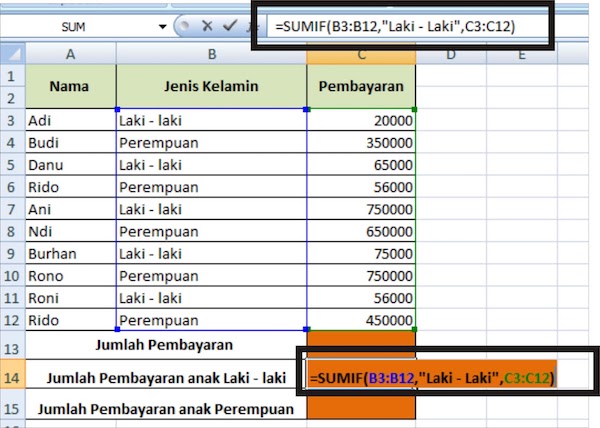
Penjumlahan merupakan proses perhitungan yang sering digunakan untuk bisa memperoleh hasil yang kita inginkan dari beberapaangka. Biasanya, pada saat kamu akan memproses angka-angka menggunakan Excel, maka SUM bisa membantu menjumlahkan mereka dengan cepat.
Dalam hal, ini kamu juga bisa menggabungkan SUM sekaligus dengan banyak rumus lainnya untuk memaksimalkan fungsinya, baik itu untuk data yang lebih rumit sekalipun. Lalu, bagaimana cara menjumlahkannya di Excel? Cara menjumlahkan yang umum digunakan yaitu dengan menggunakan Fungsi SUM.
Fungsi SUM merupakam fungsi Excel yang dipakai untuk melakukan penjumlahan data atau menambahkan semua angka yang ditentukan sebagai argumen. Dengan kata lain, kegunaan SUM pada Excel yaitu untuk menjumlahkan angka yang ada pada beberapa sel atau range yang ditentukan.








